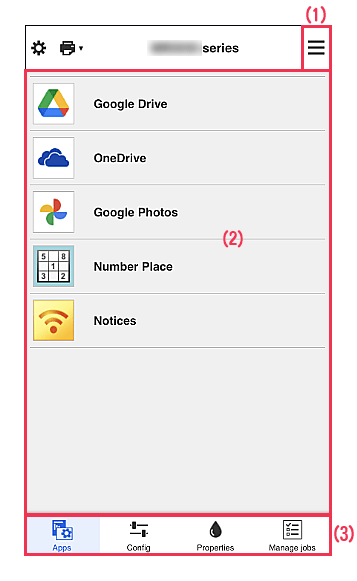คำอธิบายหน้าจอบริการผสานรวมระบบคลาวด์
(1)เมนูตามเนื้อหาด้านขวา
ข้อมูลที่แสดงขึ้นอยู่กับเมนูที่เลือกในพื้นที่เมนูในขณะนั้น
สัญลักษณ์  หมายถึง มีข้อความแจ้งเตือนใหม่ที่ยังไม่ได้อ่าน
หมายถึง มีข้อความแจ้งเตือนใหม่ที่ยังไม่ได้อ่าน
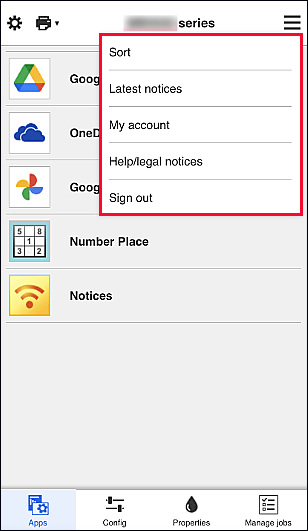
-
เรียงลำดับ(Sort)
ตัวเลือกนี้แสดงหน้าจอให้เรียงลำดับแอพที่ลงทะเบียน
กดปุ่มขึ้นและลงเพื่อเปลี่ยนลำดับการแสดงแอพเมื่อเรียงลำดับเสร็จแล้ว เลือก เรียบร้อย(Done)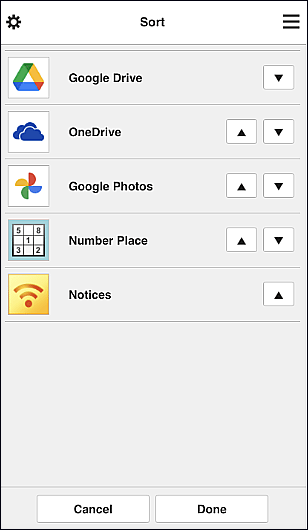
 หมายเหตุ
หมายเหตุ- คำอธิบายไอคอนที่แสดง
 : ไม่สามารถใช้งานได้เนื่องจากยังไม่ได้นำออกใช้หรือไม่รองรับภูมิภาค รุ่น หรือภาษาของคุณ
: ไม่สามารถใช้งานได้เนื่องจากยังไม่ได้นำออกใช้หรือไม่รองรับภูมิภาค รุ่น หรือภาษาของคุณ
 : นี่คือแอพพลิเคชั่นบนกำหนดการที่ตั้งค่า
: นี่คือแอพพลิเคชั่นบนกำหนดการที่ตั้งค่า
- คำอธิบายไอคอนที่แสดง
-
ข้อความแจ้งเตือนล่าสุด(Latest notices)
แสดงข้อความแจ้งเตือนล่าสุดสัญลักษณ์
 หมายถึง มีข้อความแจ้งเตือนใหม่ที่ยังไม่ได้อ่าน
หมายถึง มีข้อความแจ้งเตือนใหม่ที่ยังไม่ได้อ่าน -
บัญชีของฉัน(My account)
แสดงข้อมูลผู้ใช้
จากหน้าจอ บัญชีของฉัน(My account) คุณสามารถเปลี่ยนการตั้งค่าบัญชีของคุณได้
จากหน้าจอ บัญชีของฉัน(My account) คุณสามารถแสดงหน้าจอ บริการที่ได้รับอนุญาต(Permitted services) และล้างการตั้งค่าบริการที่เชื่อมโยงได้ -
วิธีใช้/แจ้งข้อกฎหมาย(Help/legal notices)
แสดงคำอธิบายหน้าจอ Canon Cloud Printing Center และการแจ้งเตือนต่างๆ
-
ใช้กับ Canon ID(Use with Canon ID)
เข้าสู่ระบบด้วย Canon ID ของคุณเพื่อใช้คุณสมบัติการจัดการสำหรับผู้ใช้เครื่องพิมพ์และแอพ
(2)พื้นที่แสดงผล
การแสดงผลจะเปลี่ยนไปตามเมนูที่เลือก
(3)พื้นที่เมนู
ปุ่มเมนู 4 ปุ่มจะแสดงดังต่อไปนี้:
-
แอพ(Apps)
นี่จะแสดงรายการแอพที่ลงทะเบียนใน พื้นที่แสดงผล
-
กำหนดค่า(Config)
นี่จะแสดงหน้าจอลงทะเบียนแอพใน พื้นที่แสดงผล
สามารถสลับการแสดงผลระหว่าง ลงทะเบียนแล้ว(Registered) และ ค้นหาแอพ(Search apps)หน้าจอ ลงทะเบียนแล้ว(Registered) แสดงรายการแอพที่ลงทะเบียน
คุณสามารถตรวจสอบข้อมูลของแอพเหล่านี้หรือยกเลิกการลงทะเบียนได้- หากตั้งค่า จัดการความพร้อมใช้งานของแอพตามผู้ใช้(Manage app availability by user) ไว้ แม้แต่ ผู้ใช้มาตรฐาน(Standard user) ก็สามารถลงทะเบียนและลบแอพได้
- เมื่อคุณเลือก
 รายละเอียดของแอพจะแสดงขึ้น
รายละเอียดของแอพจะแสดงขึ้น - เลือก เปิด(ON)/ปิด(OFF) เพื่อลงทะเบียนหรือยกเลิกการลงทะเบียนแอพ
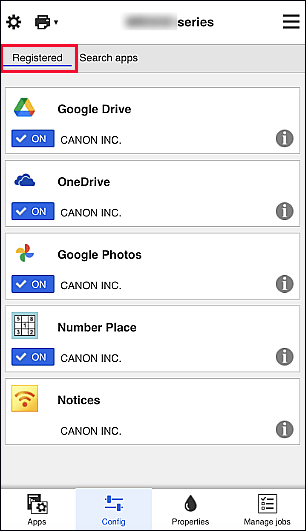
 หมายเหตุ
หมายเหตุบนหน้าจอ ค้นหาแอพ(Search apps) แอพที่คุณสามารถลงทะเบียนโดยใช้ Canon Cloud Printing Center จะแสดงตามประเภท
- คำอธิบายไอคอนที่แสดง
 : ไม่สามารถใช้เนื่องจากยังไม่ได้ปล่อยออกมาหรือไม่รองรับภูมิภาค รุ่น หรือภาษาของคุณ
: ไม่สามารถใช้เนื่องจากยังไม่ได้ปล่อยออกมาหรือไม่รองรับภูมิภาค รุ่น หรือภาษาของคุณ
 : นี่คือแอพพลิเคชั่นบนกำหนดการที่ตั้งค่า
: นี่คือแอพพลิเคชั่นบนกำหนดการที่ตั้งค่า
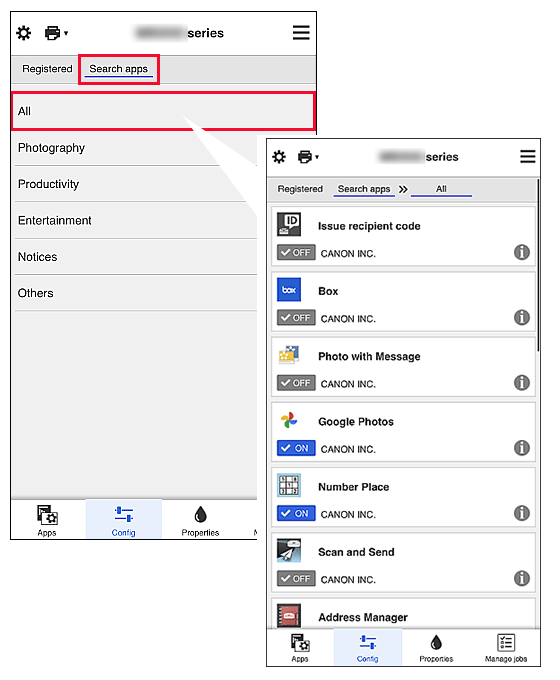
 หมายเหตุ
หมายเหตุ -
คุณสมบัติ(Properties)
หน้าจอนี้แสดงสถานะของเครื่องพิมพ์ที่เลือกอยู่ในขณะนั้น
คุณสามารถตรวจสอบว่าเหลือหมึกอยู่เท่าใดหรือรายละเอียดเกี่ยวกับข้อผิดพลาดที่เกิดขึ้นคุณยังสามารถเข้าถึงไซต์สำหรับซื้อหมึกและคู่มือออนไลน์ ข้อสำคัญ
ข้อสำคัญ- คุณสมบัติที่แสดงอาจแตกต่างจากสถานะจริง ณ เวลาที่แสดง ขึ้นอยู่กับสถานะของเครื่องพิมพ์
-
จัดการงาน(Manage jobs)
หน้าจอนี้แสดงสถานะและประวัติการพิมพ์หรือการสแกน
คุณสามารถตรวจสอบสถานะการพิมพ์หรือการสแกนได้โดยดูที่ รายการสถานะ(Status list) และประวัติการพิมพ์หรือการสแกนโดยดูที่ ประวัติ(History) คุณยังสามารถยกเลิกงานพิมพ์หรือสแกนและลบข้อมูลประวัติได้ด้วย
หากต้องการยกเลิกหรือลบงาน เลือกงานนั้น จากนั้นเลือก ยกเลิก(Cancel) หรือ ลบ(Delete)